Vimeo to MP4: Қай түрлендіру әдісі жақсы?

Соңғы жылдары онлайн бейне ағыны медианы тұтыну әдісі ретінде танымал болды. Vimeo - пайдаланушыларға бейнелерді көру және бөлісу үшін қол жетімді әртүрлі бейне бөлісу платформаларының бірі. Кейбір пайдаланушылар Vimeo фильмдерін MP4 пішімінде жүктеп алғысы келуі мүмкін, ол құрылғылар мен медиа ойнатқыштардың басым көпшілігімен үйлесімді. Vimeo фильмдерін MP4 форматына түрлендірудің бірнеше әдістерінің қайсысы ең табысты екенін анықтау қиын болуы мүмкін. Бұл зерттеу Vimeo фильмдерін MP4 форматына түрлендірудің оңтайлы тәсілін құру үшін бірнеше түрлендіру әдістерін зерттеуге және салыстыруға және олардың артықшылықтары мен кемшіліктерін бағалауға тырысады. Осылайша, пайдаланушылар өздері таңдаған Vimeo-дан MP4-ке түрлендіру техникасына қатысты саналы таңдау жасай алады.

Vimeo бейнелерін MP4 форматына түрлендірудің әртүрлі жолдары бар, соның ішінде онлайн бейне түрлендіргіштер мен бейне түрлендіргіш бағдарламалық құрал. Бұл бөлімде біз онлайн бейне түрлендіргішті пайдалану бойынша қадамдық нұсқаулықты, сондай-ақ бірнеше танымал бейне конвертер бағдарламалық құралының опцияларын таныстырамыз.
1. Онлайн түрлендіргіштерді пайдалану бойынша қадамдық нұсқаулық
Бейне файлдарды бір пішімнен екіншісіне онлайн түрлендіргіштер арқылы түрлендіруге болады, бұл веб-сайттар пайдаланушылардан кез келген қосымша бағдарламалық жасақтаманы жүктеп алуды қажет етпейді. Vimeo бейнелерін MP4 форматына түрлендіру үшін онлайн түрлендіргішті пайдалану жылдам және арзан шешім болуы мүмкін.
Танымал онлайн түрлендіргіштердің екі мысалы - Online Video Converter және ClipConverter. Бұл веб-сайттар пайдаланушыларға Vimeo бейне файлын жүктеп салуға және MP4 сияқты қажетті шығыс пішімін таңдауға мүмкіндік беретін қарапайым және ыңғайлы интерфейс ұсынады. Мұнда онлайн түрлендіргіштерді пайдаланудың бірнеше қадамдары берілген:
Онлайн бейне конвертер
1-қадам: Online Video Converter веб-сайтына кіріңіз
Веб-шолғышты іске қосыңыз және Онлайн бейне конвертеріне өтіңіз. Содан кейін түрлендіру бетіне кіру үшін «Бейне сілтемесін түрлендіру» қойындысын түртіңіз.

2-қадам: Сілтемені көшіріп, қойыңыз
Түрлендіргіңіз келетін Vimeo бейне сілтемесін көшіріп, қойыңыз.
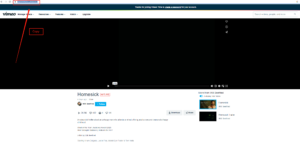

3-қадам: Пішім өрісінде «.mp4» таңдаңыз
Пішім қойындысын басып, «.mp4» пішімін таңдаңыз.

4-қадам: бейне сапасын таңдаңыз
«Бейне сапасы» қойындысын басып, HD1080p сияқты біреуін таңдаңыз.

5-қадам: «Бастау» қойындысын басыңыз
Түрлендіру процесін бастау үшін «Бастау» түймесін басыңыз.

ClipConverter
1-қадам: ClipConverter веб-сайтына кіріңіз
ClipConverter бетіне өтіңіз.

2-қадам: Сілтемені көшіріп, қойыңыз
Түрлендіру процесін бастау үшін төмендегі жолаққа көшірілген Vimeo фильмі бетінің URL мекенжайын жай ғана қойыңыз.

3-қадам: MP4 пішімін таңдаңыз
MP4 түймесін басыңыз және түрлендіру пішімін таңдағаннан кейін сіз басталуы мен аяқталу уақытын да реттей аласыз.

4-қадам: «Жалғастыру» қойындысын басыңыз
Түрлендіру үшін Жалғастыру опциясын басыңыз. Егер сіз жай ғана бейнені жүктеп алғыңыз келсе және оны түрлендіргіңіз келмесе, "Жүктеу" түймесін бассаңыз болады.

2. Онлайн бейне түрлендіргіштердің артықшылықтары мен кемшіліктері
Интернеттегі бейне түрлендіргіштердің артықшылықтары:
Ыңғайлы: оларға интернет қосылымы бар кез келген жерден кіруге және пайдалануға болады.
Тегін: Көптеген онлайн бейне түрлендіргіштер бағдарламалық жасақтаманы орнатуды қажет етпестен тегін қол жетімді.
Пайдаланушыға ыңғайлы: Интернеттегі бейне түрлендіргіштерді жиі пайдалану оңай және ешқандай техникалық тәжірибені қажет етпейді.
Орнату қажет емес: Онлайн түрлендіргіштер кез келген бағдарламалық құралды орнатуды қажет етпейді, бұл уақытты үнемдеу және пайдаланушылар үшін ыңғайлы болуы мүмкін.
Бірнеше форматты қолдау: Интернеттегі бейне түрлендіргіштер бейнелерді жиі бірнеше форматқа түрлендіре алады.
Сақтау орны қажет емес: Онлайн түрлендіргіштер құрылғыңызда ешқандай жад орнын алмайды.
Интернеттегі бейне түрлендіргіштердің кемшіліктері:
Шектеулі мүмкіндіктер: Онлайн түрлендіргіштерде жиі шектеулі мүмкіндіктер мен теңшеу опциялары болады.
Интернет қосылымына тәуелділік: Түрлендіру жылдамдығы мен сәттілігі интернет қосылымының сапасы мен жылдамдығына байланысты.
Қауіпсіздік тәуекелдері: Кейбір онлайн түрлендіргіштер қауіпті болуы немесе зиянды бағдарламаларды қамтуы мүмкін, сондықтан пайдаланушылар түрлендіргішті таңдағанда абай болу керек.
Файл өлшемі шектеулері: Кейбір онлайн түрлендіргіштерде файл өлшемі шектеулері болуы мүмкін, бұл үлкен бейне файлдарын түрлендіру кезінде мәселе болуы мүмкін.
Сапаның жоғалуы: түрлендіру процесі кезінде бейне сапасы төмендеуі мүмкін, әсіресе файл кішірек өлшемге қысылған болса.
3. Бейне конвертер бағдарламалық құралын пайдалану бойынша қадамдық нұсқаулық
Бағдарламалық құрал опциялары бейнелерді бір пішімнен екіншісіне түрлендіру үшін компьютеріңізге жүктеп алуға және орнатуға болатын жұмыс үстелі қолданбаларына жатады. Бұл қолданбалар әдетте онлайн түрлендіргіштерге қарағанда кеңейтілген мүмкіндіктерді және түрлендіру процесін үлкен бақылауды ұсынады. Конвертер бағдарламалық құралын пайдаланудың бірнеше қадамдары:
Кез келген бейне конвертер
1-қадам: Бейне конвертер құралын ашыңыз
Бейне конвертер құралын ашыңыз және негізгі интерфейстегі «Бірыңғай құралдар» бөлімінен «Бейне конвертер» тармағын таңдаңыз.
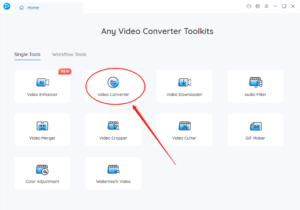
2-қадам: Vimeo бейне файлдарын қосыңыз
«+ Бейне қосу» түймесін басу немесе оларды құралға сүйреп апару арқылы бұрын жүктеп алған Vimeo бейне файлдарын қосыңыз.

3-қадам: жасалатын файл түрі ретінде MP4 таңдаңыз
«Негізгі опциялар» бөлімінде түрлендірілген бейнелер үшін шығыс пішімі ретінде MP4 таңдаңыз.
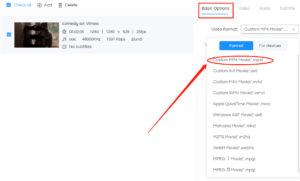
4-қадам: түрлендіру процесін бастаңыз
Түрлендіру процесін бастау үшін «Бастау» түймесін басыңыз.
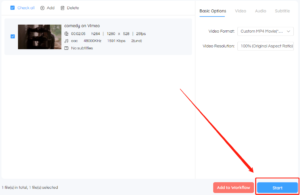
Freemake бейне конвертері
1-қадам: Freemake Video Converter ашыңыз және Vimeo бейнеңізді қосыңыз
Freemake Video Converter бағдарламасын ашыңыз және түрлендіргіңіз келетін Vimeo бейне файлын қосу үшін «+Видео» түймесін басыңыз.
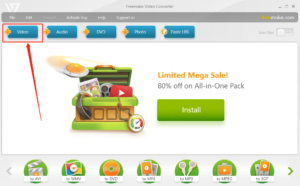
2-қадам: шығыс пішімі ретінде «MP4-ке» таңдаңыз
Бағдарлама терезесінің төменгі жағындағы «MP4-ке» түймесін басу арқылы шығыс пішімі ретінде «MP4-ке» таңдаңыз.

3-қадам: «Параметрлер» арқылы бейне параметрлерін реттеңіз
Бейне параметрлерін реттегіңіз келсе, бейне кодек, кадр жиілігін, бит жылдамдығын, ажыратымдылықты және т.б. теңшеу үшін «Параметрлер» түймесін басыңыз.

4-қадам: түрлендіруді бастау үшін «Түрлендіру» түймесін басыңыз
Түрлендіру процесін бастау үшін «Түрлендіру» түймесін басыңыз. Freemake Video Converter сіздің Vimeo бейнеңізді автоматты түрде MP4 пішіміне түрлендіреді.

Movavi бейне конвертері
1-қадам: Movavi бейне конвертерін ашыңыз және Vimeo бейнесін қосыңыз
Компьютерде Movavi бейне конвертерін ашыңыз және «Мультимедиа қосу» түймесін басыңыз.

2-қадам: Шығару пішімі ретінде MP4 таңдаңыз
Шығару пішімі ретінде «MP4» таңдаңыз.

3-қадам: Шығыс параметрлерін реттеу (қосымша)
Шығару параметрлерін реттеу қажет болса, «Параметрлер» түймесін басып, кодекті, ажыратымдылықты, бит жылдамдығын және басқа параметрлерді өзгертіңіз.
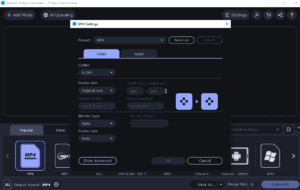
4-қадам: Түрлендіру процесін бастаңыз
Түрлендіру процесін бастау үшін «Түрлендіру» түймесін басыңыз.

Wondershare Uniconverter
1-қадам: UniConverter ашыңыз және «Жүктеу құралы» қойындысын таңдаңыз
Wondershare UniConverter бағдарламасын ашып, «Жүктеу құралы» қойындысын басыңыз.
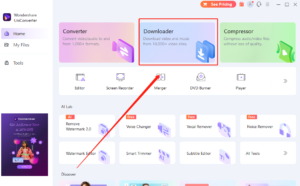
2-қадам: Бейненің URL мекенжайын көшіріп, UniConverter ішіндегі «URL-ді қою» түймесін басыңыз
Бейне орналасқан веб-сайтқа өтіп, оның URL мекенжайын көшіріңіз. Wondershare UniConverter бағдарламасына оралып, «URL мекенжайын қою» түймесін басыңыз. Бейне автоматты түрде талданады және қолжетімді ажыратымдылықтар мен пішімдер көрсетіледі.

3-қадам: Қол жетімді пішімдердің тізімінен MP4 пішімін таңдаңыз
Қол жетімді пішімдердің тізімінен MP4 пішімін таңдаңыз.

4-қадам: «Жүктеп алу, содан кейін түрлендіру» таңдаңыз
«Жүктеп алу, содан кейін түрлендіру» опциясын таңдаңыз. Мұнда сіз сондай-ақ бейне үшін қолайлы шығыс пішімін және сапасын таңдай аласыз.

5-қадам: Процесті бастау үшін «Жүктеу» түймесін басыңыз
Соңында, жүктеу процесін бастау үшін «Жүктеу» түймесін басыңыз. Аяқтағаннан кейін бейне компьютерде MP4 пішімінде сақталады.
4. Бейне конвертер бағдарламалық құралының артықшылықтары мен кемшіліктері
Бейне түрлендіргіш бағдарламалық қамтамасыз етудің артықшылықтары:
Көбінесе кеңейтілген мүмкіндіктер мен теңшеуге арналған параметрлер бар
Онлайн түрлендіргіштерге қарағанда үлкен файлдарды жылдам түрлендіре алады
Интернет байланысы қажет емес
Бір уақытта бірнеше файлды түрлендіруге болады
Кейде DRM арқылы қорғалған файлдарды түрлендіре алады
Бейне түрлендіргіш бағдарламалық қамтамасыз етудің кемшіліктері:
Әдетте онлайн түрлендіргіштерге қарағанда қымбатырақ
Құрылғыға бағдарламалық құралды жүктеп алып, орнату керек
Құрылғыңызда жад орнын ала алады
Жаңадан бастаушыларға арналған онлайн түрлендіргіштер сияқты пайдаланушыға ыңғайлы болмауы мүмкін
Жаңартуларды қажет етуі немесе белгілі бір құрылғылармен немесе операциялық жүйелермен үйлесімділік мәселелері болуы мүмкін
5. Қорытынды
Бейнелерді MP4 пішіміне түрлендірудің бірнеше нұсқасы бар, соның ішінде онлайн бейне түрлендіргіштері мен жұмыс үстелі бағдарламалық жасақтамасы. Онлайн түрлендіргіштер ыңғайлы және пайдалану оңай, бірақ файл өлшеміне шектеулер және тұрақты интернет қосылымына тәуелділік сияқты шектеулер болуы мүмкін. Жұмыс үстелі бағдарламалық құралы кеңейтілген мүмкіндіктерді және түрлендіру процесін үлкен бақылауды ұсынады, бірақ бір реттік сатып алу немесе жазылу ақысын талап етуі мүмкін. Соңғы шешімді қабылдамас бұрын әр таңдаудың артықшылықтары мен кемшіліктерін мұқият өлшеп алу керек. Қандай әдісті таңдағаныңызға қарамастан, бейнелерді MP4 пішіміне түрлендіру әртүрлі құрылғылар мен платформаларда бейнелерді көру үшін пайдалы құрал болуы мүмкін.
